엑셀 Alt 단축키 활용한 빠른 메뉴 접근하는 방법
엑셀 Alt키 활용하기

엑셀을 활용하다보면 남들은 잘 사용하지 않는 메뉴라 할지라도, 본인은 상당히 자주 그리고 반복적으로 쓰는 메뉴가 있습니다. 혹시 이런메뉴가 있는데 단축키가 없어서, 마우스로 클릭 클릭 클릭... 하면서 계속 반복작업하고 있지 않는지?
오늘 제가 알려드릴 방법은 최대한 자주사용하는 (단축키가 없는) 메뉴에 빠르게 접근하는 방법이며, 한두가지만 잘 활용해도 옆에서 봤을 때 엑셀 초고수인척 가능한 치트키입니다.
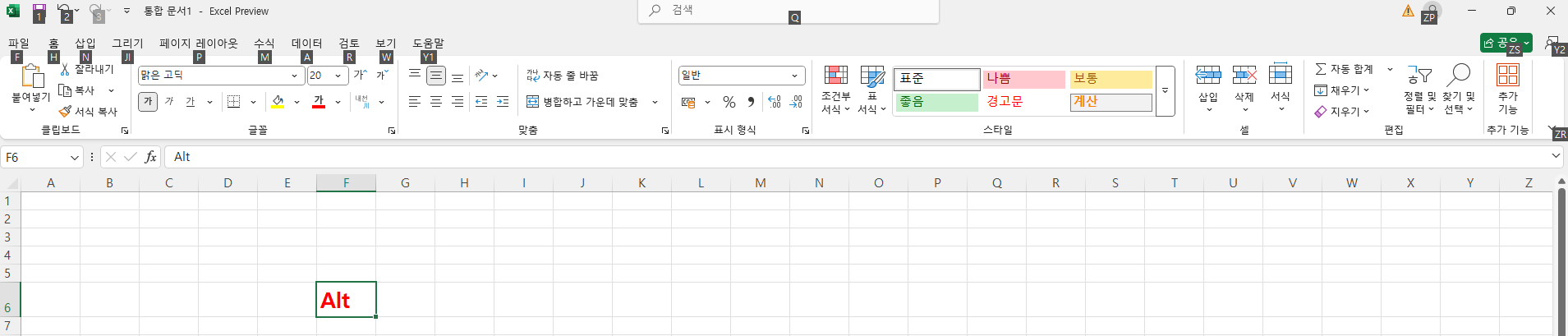
방법은 아주 쉽습니다. 일단 엑셀창을 열고 'Alt' 키를 누르고 1초정도 있어보세요. 위 화면처럼 각 메뉴별 단축키가 꼬리표처럼 달릴거에요. 이거면 끝! 입니다.
아니, 벌써 끝났다고?
'삽입메뉴'를 들어가려고 한다면?

예를 들어:
Alt + H → 홈 메뉴
Alt + N → 삽입 메뉴
Alt + P → 페이지 레이아웃 메뉴
이렇게 사용할 수 있습니다.
위사진처럼 '삽입' 이라는 메뉴의 하위 모든 메뉴에 대한 단축키를 보고싶다? 그냥 엑셀창에서 (어떤창이든 상관없음) Alt + N을 누르면 자동으로 '삽입' 메뉴를 선택하고 저렇게 표시가 뜹니다.
리본 메뉴 접근 단축키
| 메뉴 | 단축키 | 설명 |
| 홈메뉴 | Alt + H | 글꼴, 셀 서식, 정렬 등 관리 |
| 삽입메뉴 | Alt + N | 차트, 표, 이미지 삽입가능 |
| 페이지 레이아웃 | Alt + P | 인쇄영역, 여백설정 |
| 데이터 메뉴 | Alt + A | 정렬, 필터, 데이터 분석 |
| 검토메뉴 | Alt + R | 맞춤법 검사, 메모 추가 |
위 단축키를 인지하고 있다면, 추후에 정말 편하게 작업할 수 있을 듯합니다. 혹은 내가 자주 사용하는 메뉴로 들어가기 위한 단축키 하나만 외우고 있어도 엄청 편하겠죠?
그냥, 예를들어 보여드릴게요.
아직도 이게 도움이되나? 라고 의심을 품으시는 분들이 계실겁니다.
일반적인 사용자들은 모르겠어요. 하지만, 특수한 어떤 행위를 반복하는 사용자라면 정말 편할 수 있다는건 확신합니다.
예를들어 볼게요.
엑셀의 '칸'에 테두리를 매번 표시해야하는 작업을 하는 사람이 있다고 칩시다.
그러면, 매~~~번 마우스로 클릭-클릭 할게아니라, 지금당장 해당 셀칸을 클릭하고 Alt + H -> B -> A 눌러보세요. 바로 셀 테두리가 추가됩니다. 누군가가 여기 셀테두리 칠하자 ! 라고 했을 때 클릭클릭 하는 사람보다 그 자리에서 Alt + H -> B -> A 눌러서 바로 테두리 칠하는 사람이 훨~씬 고수처럼 보이겠죠? ㅎㅎ
자주 사용하는 Alt 조합 단축키 모음
파일 관리
Alt + F → S : 파일 저장
Alt + F → A : 다른 이름으로 저장
데이터 정렬과 분석
Alt + A → S → S : 정렬 대화상자 열기
Alt + A → T : 필터 적용
인쇄 및 페이지 설정
Alt + P → S → P : 페이지 설정
Alt + F → P : 인쇄 미리보기
Alt 조합 단축키 사용의 장점
이렇나 Alt 단축키를 잘 활용한다면, 마우스를 클릭하는 빈도가 훨씬 줄어 손목의 터널증후군 등을 예방할 수 있고, 작업속도가 향상될 수 있습니다. 정말 잘 활용한다면 효율성도 그만큼 증대될 것 입니다. (당장 위 사례에서 테두리 칠하기만봐도 알겠죠?)
'IT' 카테고리의 다른 글
| 간단하게 사용가능한 엑셀 번역기능 사용 사용하는 방법 소개 / 엑셀영어번역, 엑셀일본어번역, 엑셀한자번역, 엑셀한자변환 (0) | 2024.10.23 |
|---|---|
| [한글 자음 모음 분리현상 해결] ㄱㅡㄹㅈㅏㄱㅏㅇㅣㅅㅏㅇㅎㅏㄱㅔㅊㅕㅈㅕㅇㅛ / ㅇㅣㄱㅓㅇㅗㅐㅇㅣㄹㅐ (Windows 윈도우즈, Mac 맥) ㅁㅐㄱ (1) | 2024.10.16 |
| 엑셀 셀 텍스트 나누기? 글자 분리하기, 글자 나누기, 초보도 쉽게 따라하는 팁 ! (3) | 2024.10.11 |
| 숨겨진 엑셀의 기능, 수식감사도구 : 엑셀 수식 오류 확인 및 추적 (1) | 2024.10.10 |
| 셀 병합 후 정렬 방향 조절 설정하는 팁 ! 셀 병합 후 자동으로 왼쪽정렬 만들기 (4) | 2024.10.09 |



